템플릿은 여러 프로젝트에 적용할 수 있는 주석의 트랙(또는 그룹)입니다. 템플릿을 사용하여 클릭 한 번으로 여러 동영상에 동일한 주석을 빠르게 적용할 수 있습니다.
여러 템플릿 트랙을 프로젝트에 추가할 수 있습니다. 템플릿 트랙이 업데이트되면 Brightcove Interactivity는 템플릿을 사용하는 모든 프로젝트를 자동으로 업데이트합니다.
태그를 사용하여 템플릿 적용
HapYak 지원 플레이어를 사용하여 게시된 비디오에 주석을 빠르게 추가하는 방법으로 태그를 템플릿에 추가할 수 있습니다. 게시된 비디오에 템플릿에 할당된 것과 동일한 태그가 있는 경우 템플릿 주석이 적용됩니다. 이는 수십 또는 수백 개의 동영상에 동일한 특수효과를 추가하는 빠르고 쉬운 방법입니다.
태그를 사용하여 게시된 비디오에 템플릿을 적용하려면 다음 단계를 따르십시오.
- Brightcove Interactivity Studio에 로그인합니다.
- 기본 탐색에서 관리를 클릭합니다.
- 페이지 상단에서 템플릿 을 클릭합니다.
- 템플릿을 클릭하여 엽니다.
- 페이지 상단에서 구성 을 클릭합니다.
- 태그 필드를 찾아 클릭합니다.
- 하나 이상의 태그를 템플릿에 추가하고 클릭합니다.
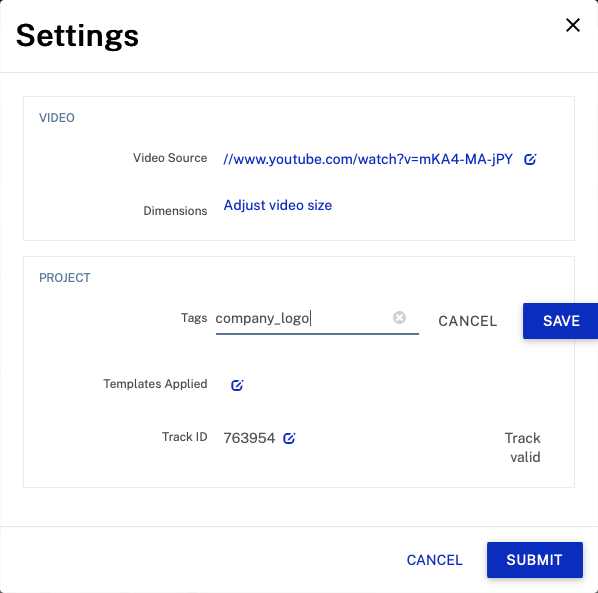
- 클릭합니다.
템플릿에 company_logo 태그를 추가하면 company_logo 태그가 지정되고 HapYak 지원 플레이어를 사용하여 게시된 모든 비디오에 템플릿 주석이 적용됩니다. 샘플 Video Cloud 비디오에 태그를 지정하고 게시하려면 다음 단계를 따르십시오.
- Video Cloud Studio 에 로그인합니다.
- 미디어 모듈을 엽니다.
- 비디오 속성 페이지를 열려면 비디오 이름을 클릭하십시오.
- 비디오 정보 패널에서 .
- 템플릿에 태그를 지정하는 데 사용된 것과 동일한 태그를 추가합니다.
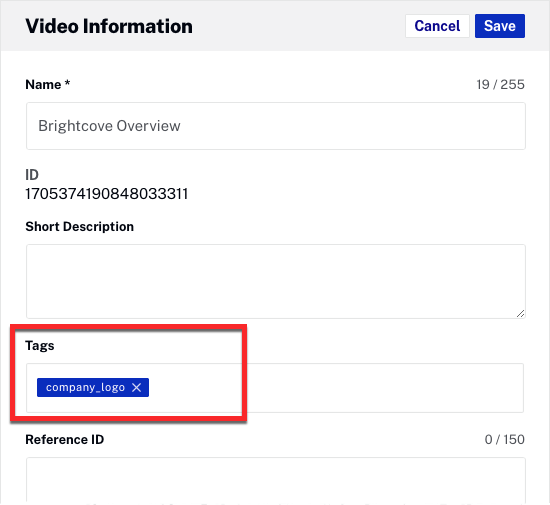
- 을 클릭합니다.
- HapYak 지원 플레이어를 사용하여 비디오를 게시합니다.
- 비디오를 재생하고 주석이 나타나는지 확인합니다.
템플릿을 프로젝트에 수동으로 적용
Brightcove Interactivity Studio를 사용하여 하나 이상의 템플릿을 프로젝트에 수동으로 적용할 수도 있습니다. 템플릿을 프로젝트에 수동으로 적용하려면 다음 단계를 따르십시오.
- Brightcove Interactivity Studio에 로그인합니다.
- 기본 탐색에서 관리를 클릭합니다.
- 프로젝트 제목을 클릭하여 엽니다.
- 클릭합니다.
- 프로젝트 섹션에서 적용된 템플릿 설정을 찾습니다.
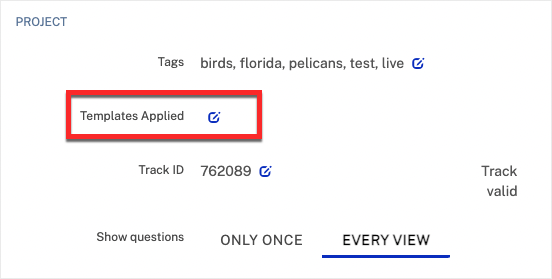
- 편집 아이콘을 클릭하여 프로젝트 템플릿 구성 대화 상자를 엽니다.
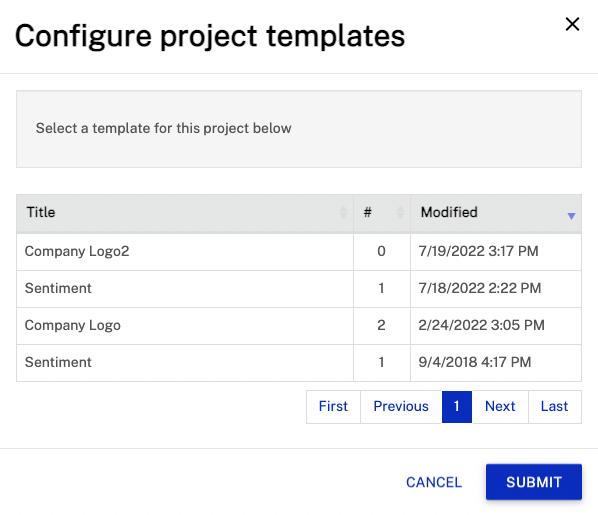
- 하나 이상의 템플릿을 클릭하여 프로젝트에 적용합니다. 선택한 템플릿이 대화 상자 상단에 나타납니다.
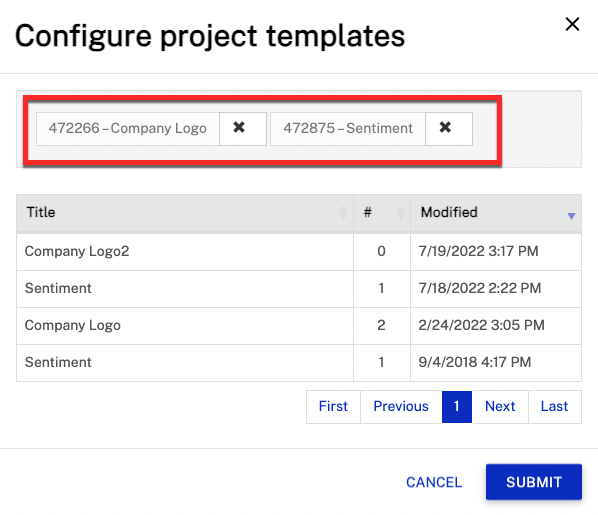
- 클릭합니다.
